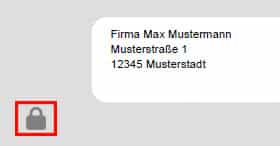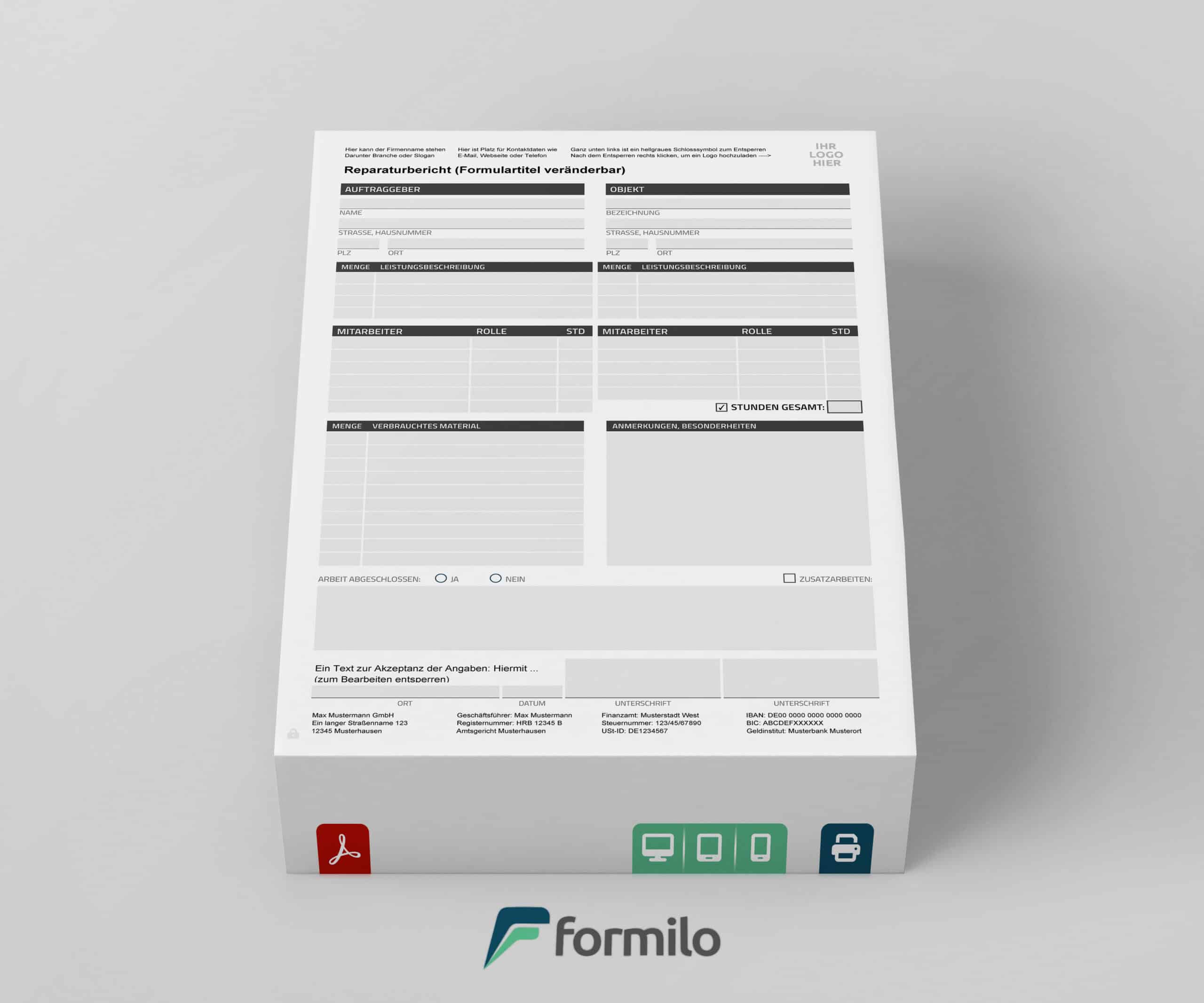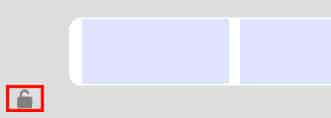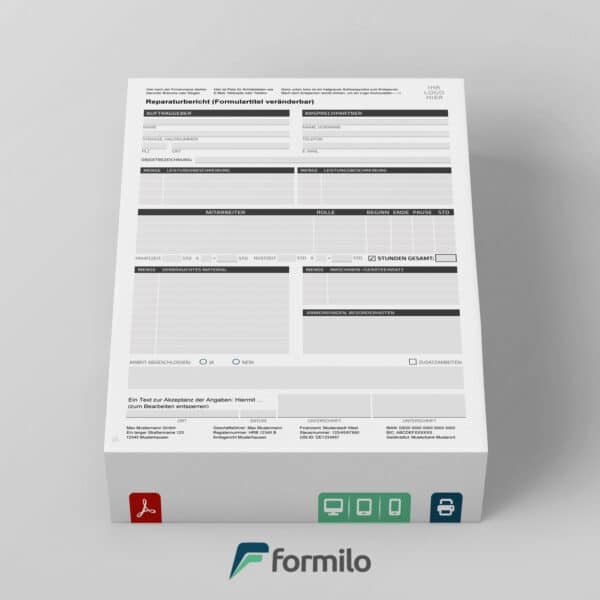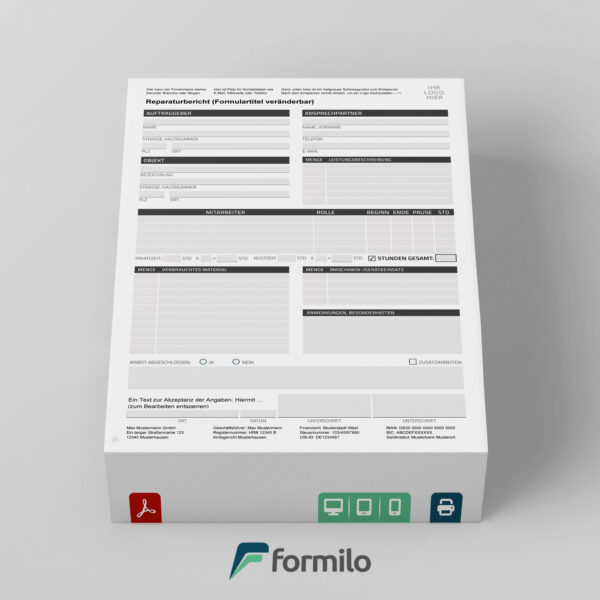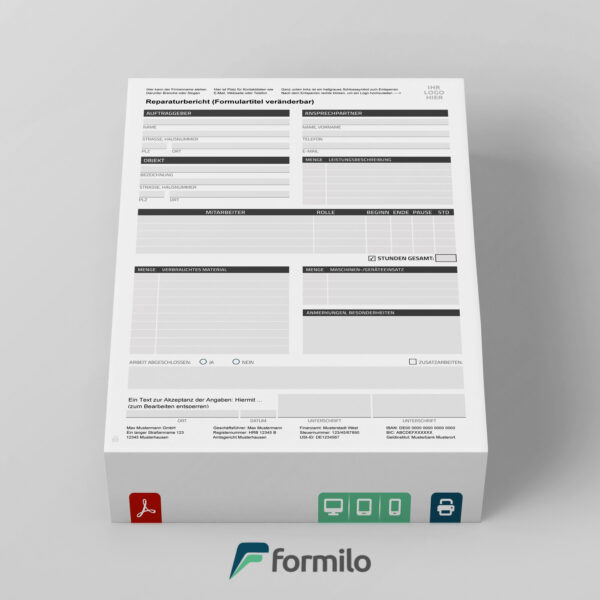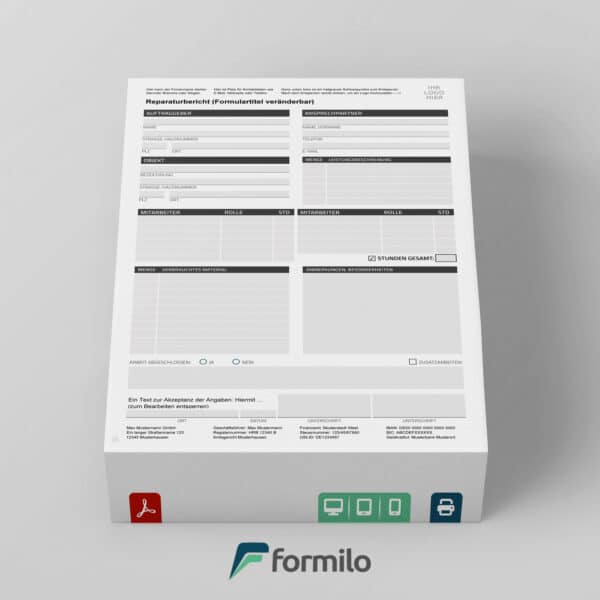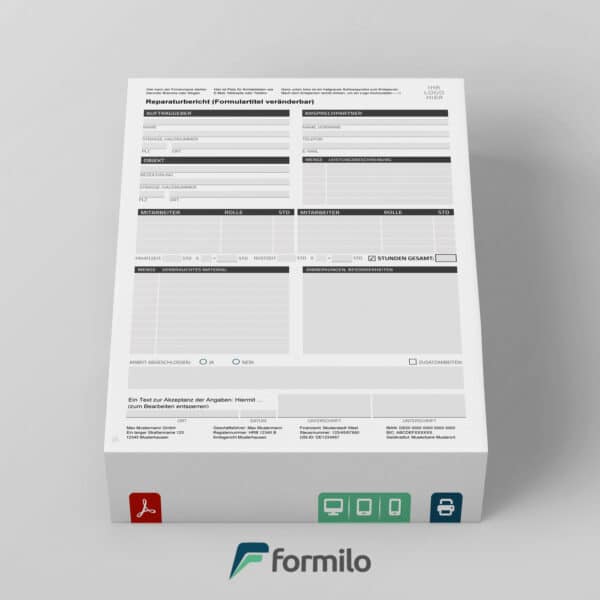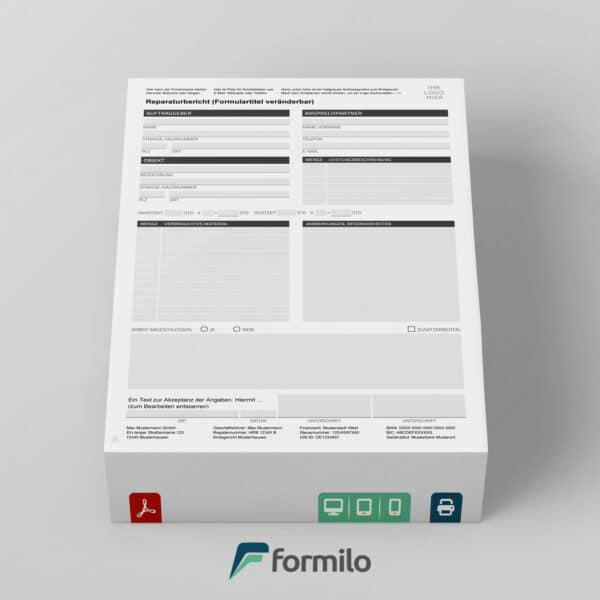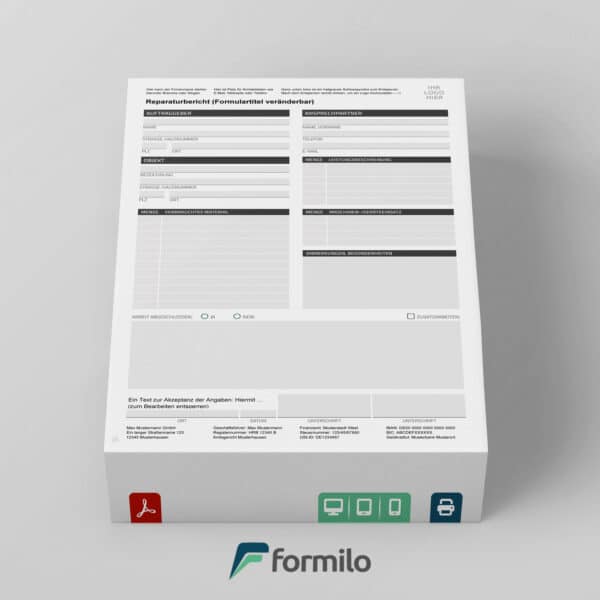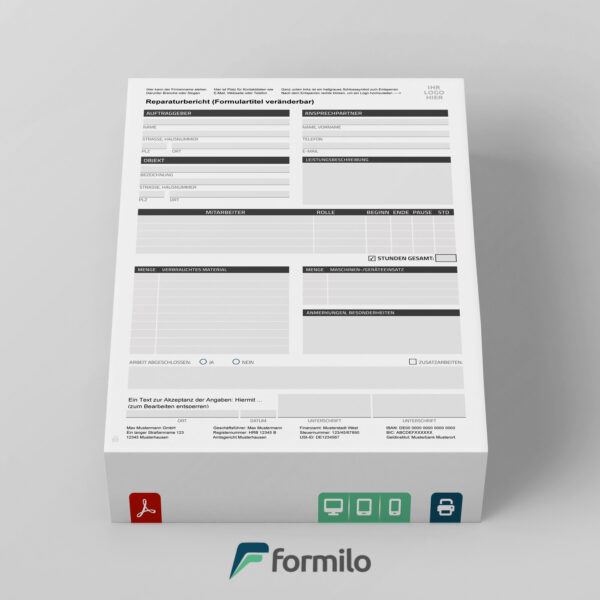Reparaturbericht Vorlage – Objektadresse – Leistungstabelle – Arbeitszeiteingabe
39,90 €
Reparaturbericht Vorlage – Schnell, Einfach und Professionell
Die Reparaturbericht Vorlage von Formilo bietet eine effiziente Lösung für Handwerksbetriebe und Reparaturdienste, die ihre Arbeitsprozesse effizient dokumentieren wollen. Diese Vorlage wurde speziell entwickelt, um eine klare und strukturierte Dokumentation aller Reparaturarbeiten zu gewährleisten. Sie ist perfekt für alle, die Wert auf Professionalität und einfache Anpassung legen. Die Verwendung ist unkompliziert: Mit einem kostenlosen PDF-Viewer wie Adobe Reader können Sie die Vorlage ohne Programmierung oder technische Vorkenntnisse anpassen.
Dank der flexiblen Anpassungsoptionen können Sie die Vorlage exakt an Ihre Bedürfnisse und Corporate Identity anpassen. Es ist möglich, die Kopf- und Fußdaten sowie die Bezeichnung des Formulars zu ändern. Das Hinzufügen Ihres Logos erfolgt in wenigen Klicks. Darüber hinaus sorgt ein eingebautes Schlosssymbol für zusätzliche Flexibilität. Mit diesem Symbol können Sie bestimmte Felder während der täglichen Arbeit sperren, sodass nur die relevanten Inhalte bearbeitet werden können. Diese Funktion hilft, Fehler zu vermeiden und gleichzeitig einen professionellen Eindruck zu hinterlassen.
Individuelle Anpassungen für Ihre Reparaturdokumentation
Die Reparaturbericht Vorlage von Formilo bietet eine Vielzahl an Anpassungsoptionen, die Ihnen ermöglichen, die Vorlage exakt auf Ihr Unternehmen abzustimmen:
- Objektadresse: Geben Sie die vollständige Adresse des Objekts an, das repariert wurde. Sie können auch entscheiden, ob nur die Bezeichnung des Objekts oder auch die vollständige Adresse inklusive Straße, PLZ und Ort erfasst werden soll.
- Leistungstabelle: In der Vorlage können Sie die ausgeführten Reparaturarbeiten entweder tabellarisch oder in einem Freitextfeld auflisten. Dies ermöglicht eine detaillierte Beschreibung der durchgeführten Arbeiten.
- Arbeitszeiterfassung: Die Vorlage bietet zwei Optionen zur Arbeitszeiterfassung: Entweder die Berechnung der Arbeitszeit basierend auf Beginn-, Ende- und Pausenzeiten oder die direkte Eingabe der Stunden. Sie haben die Wahl, ob diese Funktion aktiviert oder deaktiviert werden soll.
- Fahrt- und Rüstzeit: Erfassen Sie die Fahrt- und Rüstzeiten, die bei der Reparatur anfallen. Diese Funktion ist besonders nützlich für die genaue Abrechnung und die Analyse der Ressourcen.
- Maschinen- und Geräteeinsatz: Dokumentieren Sie den Einsatz von Maschinen und Geräten. Diese Information kann für die interne Auswertung oder die Abrechnung mit dem Kunden von Bedeutung sein.
Mit diesen Anpassungsoptionen können Sie den Reparaturbericht schnell und effizient auf die Anforderungen Ihres Unternehmens und Ihrer Reparaturaufträge abstimmen. Egal ob Sie eine detaillierte Dokumentation oder eine schnelle Übersicht benötigen – die Vorlage lässt sich individuell gestalten, sodass sie immer den gewünschten Standard erfüllt.
Rechtsverbindliche Bestätigung der Reparaturleistungen
Die Vorlage enthält einen kompakten und flexiblen Unterschriftsbereich, der der Dokumentation mehr Rechtsverbindlichkeit verleiht. So können Sie sicherstellen, dass alle reparierten Objekte und die erbrachten Leistungen ordnungsgemäß bestätigt werden:
- Ort und Datum: Die Vorlage ermöglicht es Ihnen, den genauen Ort und das Datum der Reparatur einzutragen, was wichtig für die Nachverfolgung und rechtliche Gültigkeit der Dokumentation ist.
- Unterschrift: Der Unterschriftsbereich bietet Platz für die Unterschrift des Kunden oder einer autorisierten Person, die die erbrachte Reparaturleistung bestätigt.
- Freitextbereich: Ein mehrzeiliges Freitextfeld gibt Ihnen die Möglichkeit, zusätzliche Informationen oder Bestätigungen wie „Hiermit werden die Angaben bestätigt“ hinzuzufügen.
Dieser Unterschriftsbereich stellt sicher, dass Ihre Reparaturdokumentation sowohl intern als auch gegenüber dem Kunden rechtsverbindlich ist. Dadurch gewinnen Sie nicht nur an Transparenz, sondern können auch Ihre Dienstleistungen professionell abwickeln und abrechnen.
2. Logo hinzufügen
Auf das Upload-Symbol der PDF klicken.
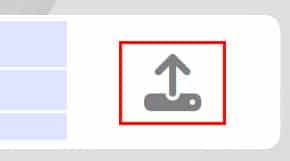
3. Header/Footer bearbeiten
Die freien Felder beschriften.
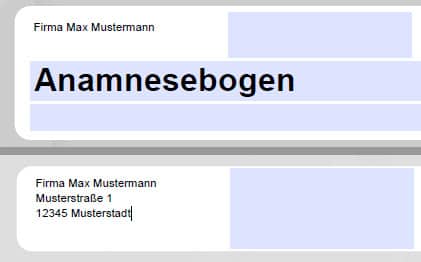
4. Bearbeitungsmodus deaktivieren
Den Bearbeitungsmodus durch einen Klick auf das Schlosssymbol beenden.